В этой статье будет объяснено, как получить доступ к настройкам Ziggo Router. Клиенты Ziggo используют несколько различных маршрутизаторов и модемов, и если они хотят внести какие -либо изменения в настройках, которые им необходимо знать сначала вход в систему маршрутизатора Ziggo.
Мы объяснили все шаги ниже, но сначала давайте посмотрим, что вам нужно, прежде чем начать выполнять шаги.
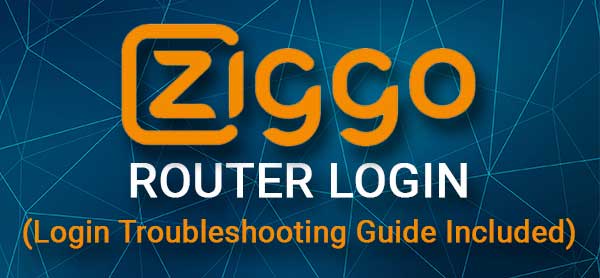
Прежде чем вы начнете
Вы можете легко получить доступ к настройкам маршрутизатора Ziggo со смартфона, планшета или компьютера.
Теперь вам нужно подключить это устройство к своей сети либо по беспроводной связи, либо использовать проводное соединение.
И, наконец, вам понадобится Ziggo Router Admin IP , имя пользователя и пароль. Вы можете найти их в таблице ниже, на их веб -сайте, а затем напечатано на этикетке на маршрутизаторе и в руководстве пользователей.
После того, как вы убедитесь, что у вас есть все готовое, вы можете продолжить, и вы должны получить доступ к настройкам маршрутизатора Ziggo за минуту.
Каковы детали Ziggo по умолчанию?
Ziggo использует несколько разных маршрутизаторов, поэтому проверьте эту таблицу и найдите сведения о входе в систему по умолчанию для модели маршрутизатора.
| Подключить коробку | http://192.168.178.1 | - | Проверьте этикетку маршрутизатора |
| Гитрон CGNV4 | http://192.168.0.1 | администратор | администратор |
| Technicolor TC7210 | http://192.168.178.1 | Зигго | беспроводной |
| UBEE EVW3200 и EVW321B | http://192.168.178.1 | Зигго | беспроводной |
| Cisco EPC3925 с UPC SSID | http://192.168.1.1 | администратор | администратор |
| Cisco EPC3925 с Ziggo SSID | http://192.168.178.1 | Зигго | беспроводной |
| Cisco EPC3928 | http://192.168.178.1 | Зигго | беспроводной |
Ziggo Router вход в систему поэтапно
Следуйте этим пошаговым инструкциям, чтобы получить доступ к настройкам маршрутизатора Ziggo.
Шаг 1 - Подключите устройство к сети
Мы уже упоминали, что вам нужно подключить свое устройство к сети, если вы хотите войти в систему. Это важно, потому что страница администратора маршрутизатора может быть доступна только с помощью устройств, которые являются частью сети. Если они не могут быть использованы для доступа к настройкам маршрутизатора.
В зависимости от используемого вами устройства вы можете подключиться, используя беспроводное соединение, или, если у вашего устройства есть порт локальной сети, вы можете использовать кабель Ethernet для подключения его к маршрутизатору. Проводной тип подключения настоятельно рекомендуется из -за его стабильности.
Шаг 2 - используйте веб -браузер на своем устройстве
Теперь пришло время запустить веб -браузер на устройстве, которое вы используете. Веб-браузер помогает нам увидеть и управлять веб-графическим интерфейсом маршрутизаторов . Это простой пользовательский интерфейс, который обеспечивает доступ ко всем настройкам маршрутизатора и может быть легко использован обычными пользователями. Конечно, есть некоторые расширенные настройки, но некоторые из них любят изменение имени и пароля Wi -Fi или создание гостевой сети, можно использовать даже для начинающих.
Шаг 3 - введите IP Ziggo в адресной строке браузеров
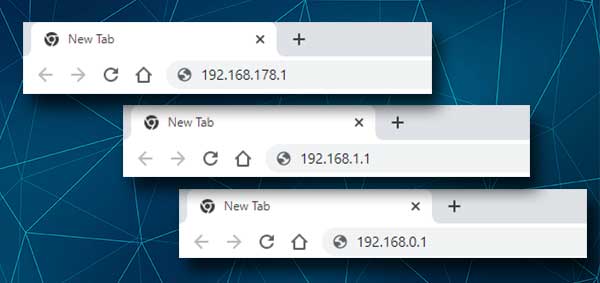
Прямо сейчас вам нужно ввести IP -адрес Ziggo в адресную строку браузеров. Как вы можете видеть в таблице выше одного из этих IPS (192.168.178.1, 192.168.1.1 или 192.168.0.1 ), запустит страницу входа в систему маршрутизатора. Нет необходимости вводить http: // перед IP, потому что большинство современных браузеров добавляют это автоматически. Однако, если вы видите сообщение об ошибке при вводе только IP, попробуйте добавить http: //, чтобы увидеть, исправляет ли оно проблема.
Шаг 4 - введите Ziggo по умолчанию или пользовательское имя пользователя и пароль
Когда вы вводите правильный IP -адрес, появится страница входа в Ziggo Router. Когда это произойдет, введите имя пользователя и пароль администратора в требуемые поля (проверьте таблицу выше, чтобы увидеть имена пользователей по умолчанию и пароль для вашей модели маршрутизатора).
Затем нажмите кнопку входа в систему, и если имя пользователя и пароль верны, откроется панель управления Ziggo Router Admin. Теперь вы можете начать управлять настройками маршрутизатора, но не забудьте избежать настройки, с которыми вы не знакомы. Изменение некоторых настроек может сделать ваш дом или бизнес -сеть нестабильным. Поэтому сначала создайте резервную копию конфигурации маршрутизатора, либо попросите кого -нибудь опытного за помощью.
Рекомендуемое чтение:
- Что такое Passpoint Secure Wi-Fi? (Passpoint Secure Wi-Fi объяснил)
- Как настроить маршрутизатор для использования WPA3?
- Как заблокировать сигналы Wi-Fi от соседей? (Способы уменьшить помехи Wi-Fi)
- Быстрое руководство по включению Wi-Fi в Windows 10
Не можете получить доступ к настройкам маршрутизатора Ziggo? Попробуй это
Хотя этого не происходит часто, в некоторых случаях процесс входа в Ziggo Router может в какой -то момент выйти из строя. Когда это произойдет, полезно знать, что делать, исправить проблему и продолжить шаги входа в систему маршрутизатора .
Вот короткий контрольный список, который расскажет вам, на что обратить внимание.
Проверьте свое соединение
Если вы считаете, что подключение заставляет вход маршрутизатора выйти из строя, проверьте следующее:
- Устройство все еще подключено к сети? Режим самолета, возможно, включен. Может быть, вы нажали кнопку Wi -Fi и отключили WiFi во время процесса. Вы можете подключиться к неправильной сети. Попробуйте подключить устройство непосредственно к маршрутизатору, используя сетевой кабель .
Проверьте IP -адрес маршрутизаторов
Когда вы вводите IP и не открывает страницу входа в систему маршрутизатора, проверьте следующее:
- Вы правильно напечатали IP -адрес? Люди иногда допускают ошибки печати, а вместо 192.168.xx они вводят 192.186.xx или вводят буквы, такие как 192.168.o.1 или 192.168.ll
- Ваш маршрутизатор использует только что напечатанный IP? Проверьте это руководство и найдите IP -адрес маршрутизатора.
- Вы вводили IP в строку поиска? Если вы видите результаты поиска Google или Bing, вы ввели IP в строку поиска. Вместо этого введите его в стержне URL наверху и попробуйте еще раз.
Проверьте данные входа в систему администратора маршрутизаторов
- Вы правильно напечатали имя пользователя и пароль? Даже малейшая ошибка заставит маршрутизатор входа в систему провалиться .
- Проверьте метку маршрутизатора и посмотрите, используете ли вы правильное имя пользователя и пароль администратора.
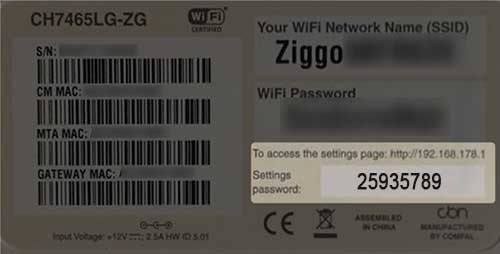
- Если вы или кто -то еще изменили данные администратора, вам нужно войти в систему с пользовательскими. По умолчанию можно использовать снова в случае сброса маршрутизатора в настройки завода .
Проверьте устройство, которое вы используете
- Устройство, которое вы используете, должно получить его IP -адрес автоматически. Проверьте, имеет ли это место с вашим устройством.
Последние слова
Настройки маршрутизатора Ziggo можно легко изменить, как только вы узнаете , как получить доступ к панели администратора маршрутизатора . Процесс входа довольно прост и прост. Но еще раз, будьте осторожны при изменении некоторых настроек и, если вы решите изменить пароль администратора, необходимый для обеспечения безопасности нового.
Если вы забыли об этом, единственное решение для обращения к настройкам маршрутизатора - это сброс маршрутизатора в настройки завода. После этого вы сможете войти в систему, используя данные входа в систему администратора по умолчанию, но ваш маршрутизатор должен быть настроен снова .
